Instagram Akışı, Hikaye ve IGTV için Videoyu Yeniden Boyutlandırmanın En İyi 3 Yolu
Instagram Akışı, Hikaye, Reels ve IGTV için farklı boyut gereksinimlerinin olduğunu fark etmiş olabilirsiniz. Bu nedenle, Instagram'a bir video yüklemek istediğinizde, en iyi Instagram video boyutunun ne olduğunu bulsanız iyi olur. Instagram için bir video nasıl yeniden boyutlandırılır.
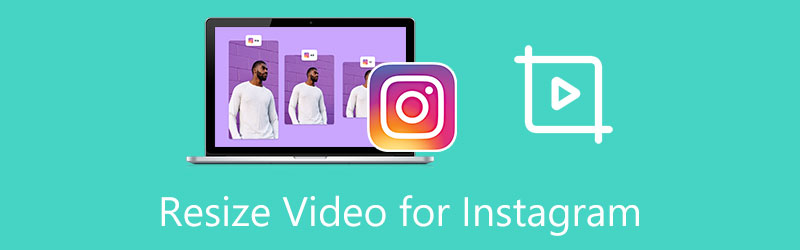
- REHBER LİSTESİ
- Bölüm 1. Instagram için Videoyu Yeniden Boyutlandırmanın En İyi Yolu
- Bölüm 2. Instagram Ücretsiz Çevrimiçi için Video Kırpma
- Bölüm 3. Adobe Kullanarak Instagram için Bir Videoyu Yeniden Boyutlandırın
- Bölüm 4. Instagram için Bir Videonun Yeniden Boyutlandırılmasıyla İlgili SSS
Bölüm 1. Instagram Akışı, Hikaye ve IGTV için Bir Videoyu Yeniden Boyutlandırmanın En İyi Yolu
Bir videonun platformda düzgün şekilde görünmesini istiyorsanız Instagram için yeniden boyutlandırmalısınız. Veya Instagram, videonuzu kırparak tuhaf görünmesine neden olabilir. Instagram gönderileri, hikayeleri, Reels ve IGTV için videoları kolayca kırpmak için tüm özelliklere sahip Instagram video yeniden boyutlandırıcıyı kullanabilirsiniz. Video Dönüştürücü Ultimate. Instagram için bir videoyu kırpmanıza, video çözünürlüğünü, en boy oranını, kare hızını ve daha fazlasını özelleştirmenize yardımcı olacak birçok kullanışlı işlevle tasarlanmıştır.
Bu Instagram video yeniden boyutlandırıcı, sık kullanılan tüm video formatlarındaki 8K/5K/4K, 1080p/720p HD ve SD videoları destekler. Instagram için bir videoyu kırpmak için Mac ve Windows PC'de Video Converter Ultimate'ı kullanabilirsiniz. Bilgisayarınıza ücretsiz olarak kurmak ve başlatmak için yukarıdaki indirme düğmesine tıklayın.

Instagram için bir videoyu yeniden boyutlandırmak istediğinizde, Video Kırpıcı içindeki araç Araç Kutusu. Bundan sonra videonuzu eklemek için lütfen orta kısımdaki büyük artı düğmesine tıklayın.

Video dosyanız otomatik olarak yerleşik medya oynatıcısında oynatılacaktır. Instagram için bir videoyu kırpmak için en boy oranını serbestçe sürükleyebilir ve noktaları ayarlayabilirsiniz. Ayrıca, en boy oranını ihtiyacınıza göre ayarlamak için Kırpma Alanı değerini doğrudan ayarlamanıza izin verilir.

Tıkla Çıktı ayarları En uygun Instagram boyutunu elde etmek için video çözünürlüğünü, en boy oranını, kodlayıcıyı, kare hızını, kaliteyi, ses kanalını, bit hızını ve diğerlerini ayarlamak için düğmeyi kullanın.
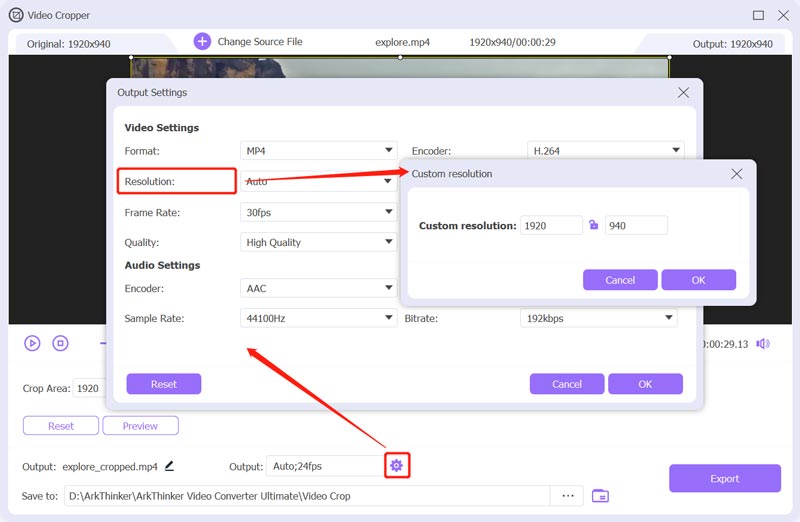
Tüm bu işlemlerden sonra tıklayabilirsiniz. İhracat Kırpılan Instagram videosunu bilgisayarınıza kaydetmek için düğmeyi tıklayın.
Bölüm 2. Instagram Ücretsiz Çevrimiçi için Video Nasıl Kırpılır
İnternette, Instagram için bir videoyu kolaylıkla yeniden boyutlandırmanıza yardımcı olabilecek çok sayıda çevrimiçi video kırpıcı bulunmaktadır. Ancak birçoğu kırpılan videonuza filigran ekleyecektir. Bazılarının da çeşitli sınırları vardır. Hangisini kullanmanız gerektiğini bilmiyorsanız popüler olanı deneyebilirsiniz. VEED.IO. Aşağıdaki rehberi takip edebilirsiniz videoyu kırpma Instagram için ücretsiz.
Web tarayıcınızı açın ve VEED.IO sitesine gidin. Farenizi üzerine getirin Aletler sekmesini seçin ve ardından Mahsul Araç Seti altında. Bunu yaparak kolayca erişebilirsiniz. Videoyu Kırp hizmet.
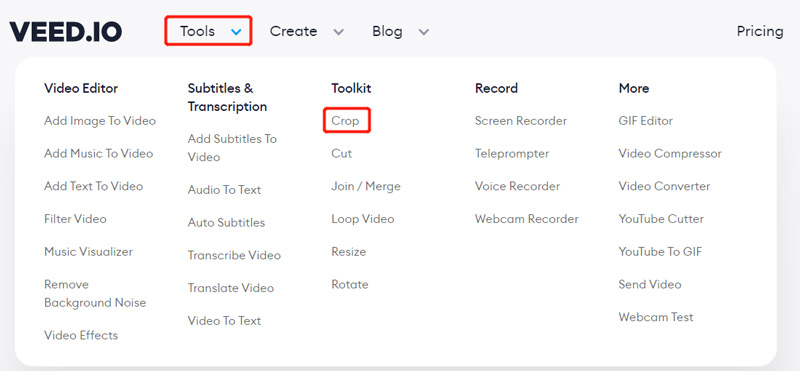
Videoyu Kırp sayfasında, Videoyu Seçin Devam etmek için düğmesine basın. İçinde Yeni proje pencereye tıklayabilirsiniz Bir dosya yükle Videonuzu eklemek için
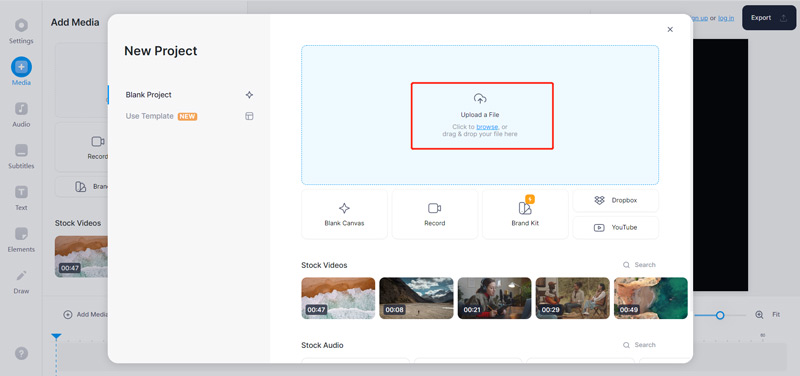
Tıkla Ayarlar sol araç çubuğundaki düğmesini ve ardından tuval boyutu açılır menüsünü tıklayın. Bir videoyu Instagram için yeniden boyutlandırmak için açılır listeden önceden ayarlanmış bir dizi video boyutu ve en boy oranı alabilirsiniz. Burada basitçe seçebilirsiniz Instagram Hikayesi seçenek.
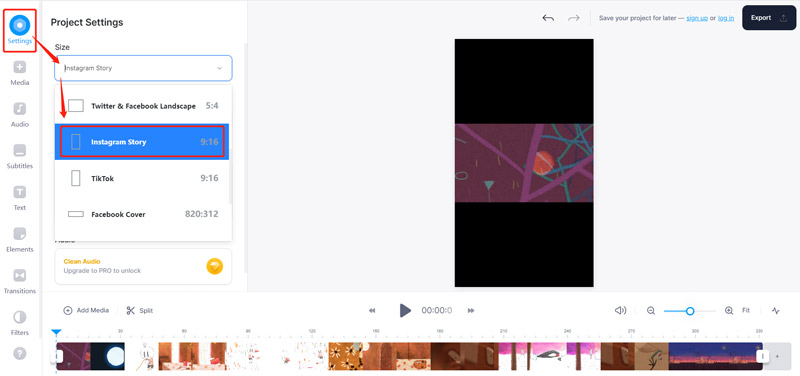
Instagram videosunu düzenlemek ve efektlerini optimize etmek için diğer özellikleri kullanabilirsiniz. Bundan sonra, İhracat Bilgisayarınıza indirmek için sağ üst köşedeki düğmeye tıklayın.
Bölüm 3. Adobe Kullanarak Instagram için Bir Videoyu Ücretsiz Olarak Yeniden Boyutlandırma
Adobe Express Adobe Premiere tarafından desteklenen ve videoları kırpmanıza veya kırpmanıza yardımcı olabilecek popüler bir çevrimiçi video düzenleme aracıdır. videoları düzenle Instagram gönderileri, hikayeleri, Reels ve IGTV için doğrudan tarayıcınızda. Videonuzu Instagram için kolayca yeniden boyutlandırmanız için ayrı bir Instagram Yeniden Boyutlandırma sayfası vardır.
Adobe Express'e gidin Videonuzu Instagram için yeniden boyutlandırın İnternet sitesi. Tıkla Videonuzu yükleyin düğme. Yeni bir yola yönlendirileceksiniz Videoyu yeniden boyutlandır Video dosyanızı yüklemek için sayfa.
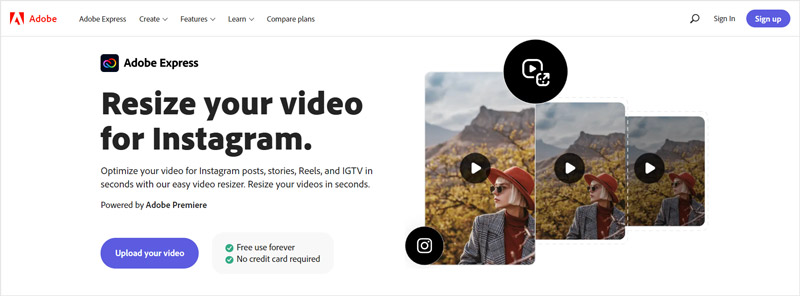
Video yüklendikten sonra ihtiyacınıza göre videonuzu Instagram Story, Reels veya IGTV için yeniden boyutlandırmayı seçebilirsiniz. Adobe Express şunları sunar: Video ölçeği Instagram videosunu daha iyi optimize edebilmeniz için bu özellik.
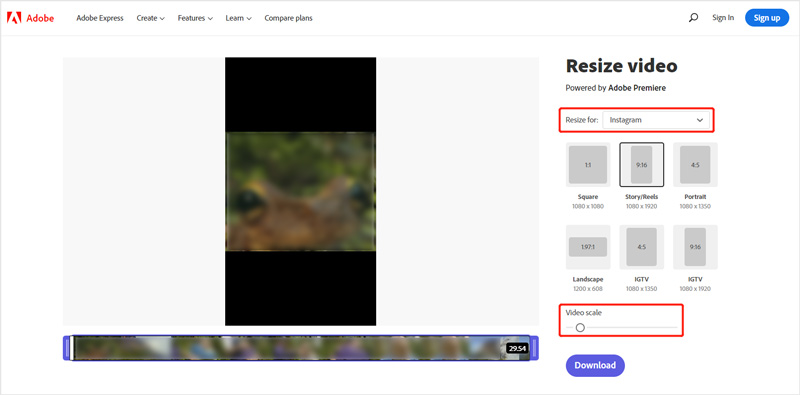
Tıkla İndirmek düğme. Yeniden boyutlandırılan Instagram videonuzu indirmek için bir Adobe hesabına kaydolmanız gerekir.
Bölüm 4. Instagram için Bir Videonun Yeniden Boyutlandırılmasıyla İlgili SSS
Önerilen Instagram video boyutları nelerdir?
Bir Instagram videosunun süresi 3 ila 60 saniye arasında olmalıdır. Önerilen bit hızı 3.500'dür ve maksimum FPS, saniyede 30 kare ile sınırlıdır. Video formatı olarak MP4 veya H.264 Codec'i, ses olarak ise AAC'yi kullanmalısınız. Reels için Instagram video boyutları 1080 piksel x 1920 pikseldir, Hikayeler için ise 1080 piksel x 608 piksel ila 1080 piksel x 1920 piksel arasındadır. Instagram feed içi video boyutları 1080 piksel x 608 piksel ve 1080 piksel x 1350 pikseldir.
İPhone'da Instagram için bir video nasıl yeniden boyutlandırılır?
Videoyu iPhone'unuzdaki Fotoğraflar uygulamasında açın ve ardından sağ üst köşedeki Düzenle düğmesine dokunun. Artık bir videoyu Instagram için kolayca yeniden boyutlandırmak için iOS'taki yerleşik kırpma özelliğini kullanabilirsiniz.
Instagram neden videomu kırpıyor?
Uygunsuz çözünürlük, kare hızı veya boyut gibi uyumsuz boyuttaki bir videoyu Instagram'a yüklediğinizde, Instagram onu otomatik olarak kırpacak ve boyutlarına uyacak şekilde yeniden boyutlandıracaktır.
Çözüm
Instagram'a bir video yüklemeden önce, platformun gereksinimlerine uygun olduğundan emin olmak için bazı Instagram video yeniden boyutlandırma araçlarını kullanmalısınız. Bu yazıyı okuduktan sonra nasıl yapılacağını öğrenebilirsiniz. Instagram için bir videoyu yeniden boyutlandırma Instagram Stories, Reels, Feed veya IGTV'ye uygun herhangi bir özel en boy oranına göre.
Bu yazı hakkında ne düşünüyorsunuz? Bu gönderiyi derecelendirmek için tıklayın.
Harika
Değerlendirme: 4.5 / 5 (dayalı 152 oylar)
Daha Fazla Çözüm Bul
Video Dosya Boyutunu Azaltmak için En İyi 5 MP4 Kompresör 2022 Video Android'i Sıkıştırın – Android'de Video Boyutunu Azaltın Video Çözünürlüğünü Değiştirin – Video Çözünürlüğünü Azaltın veya Artırın Ücretsiz Video Düzenleme Yazılımı – En İyi 7 Ücretsiz Video Düzenleyici Uygulaması iPhone, Android, Mac/PC ve Online'da Video Nasıl Döndürülür? iPhone, Android, Windows ve Mac'te Videoyu Çevrimiçi Kırpınİlgili Makaleler
- Videoyu düzenle
- PC ve Mac'te E-posta için Video Sıkıştırmanın Uygulanabilir Yöntemleri
- Ses Kalitesini Kaybetmeden Ses Dosyaları Nasıl Sıkıştırılır
- Farklı Cihazlarda 2 veya Daha Fazla Ses Dosyası Nasıl Birleştirilir
- MOV Dosyasını Sıkıştır – QuickTime MOV Dosyası Nasıl Sıkıştırılır
- Mac, Windows, iOS, Android ve Çevrimiçi için En İyi 10 Video Kompresörü
- GIF'i Sıkıştır – PC/Mac, iPhone, Android'de GIF Boyutunu Azaltın
- Video Dosya Boyutunu Azaltmak için En İyi 5 MP4 Kompresör 2022
- Video Android'i Sıkıştırın – Android'de Video Boyutunu Azaltın
- Instagram Hikayesi, Akış ve IGTV için Bir Video Nasıl Yeniden Boyutlandırılır
- Adobe Premiere Video Kırpma – Premiere'de Video Nasıl Kırpılır



